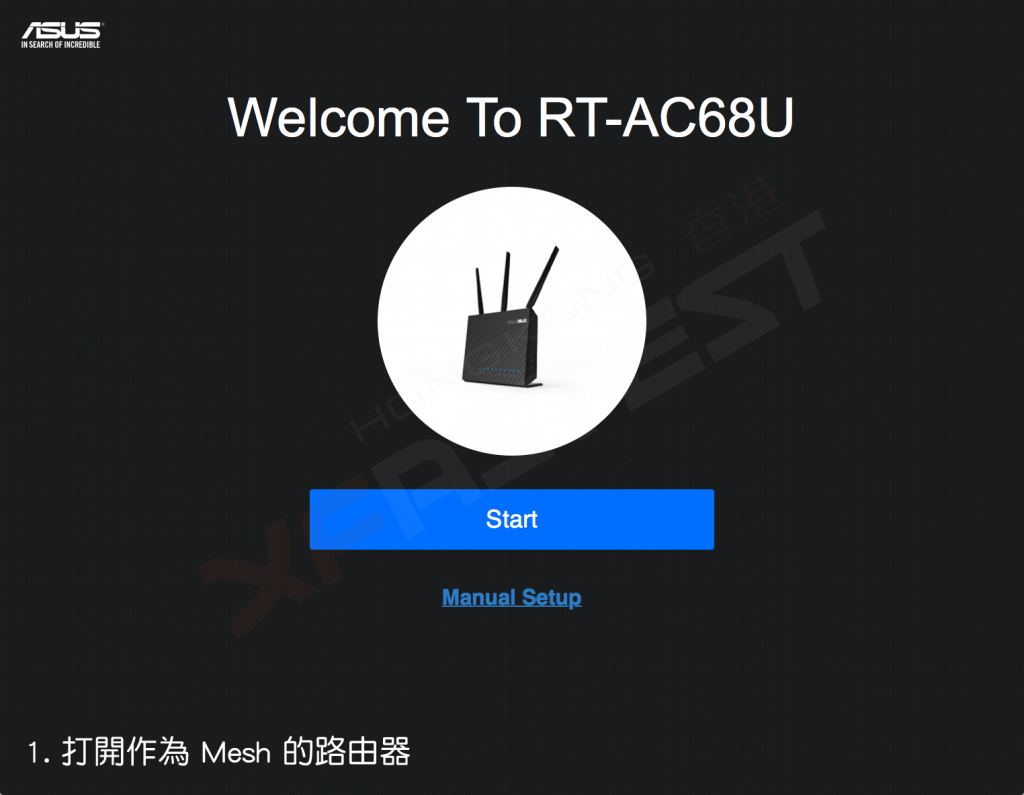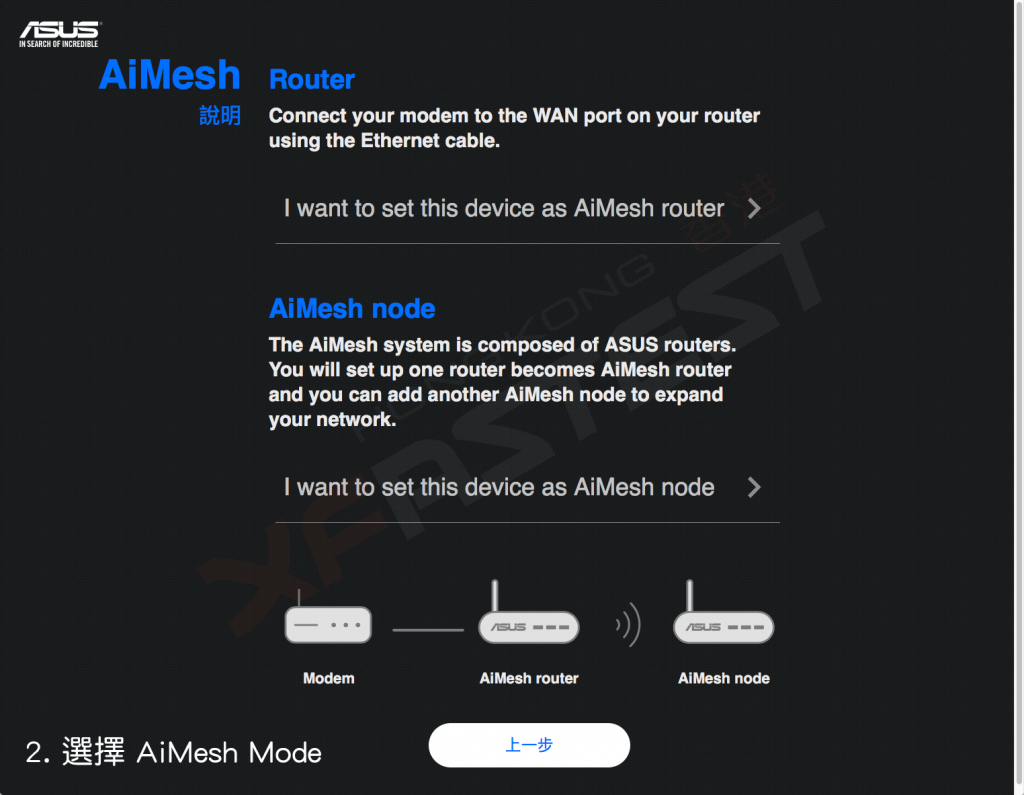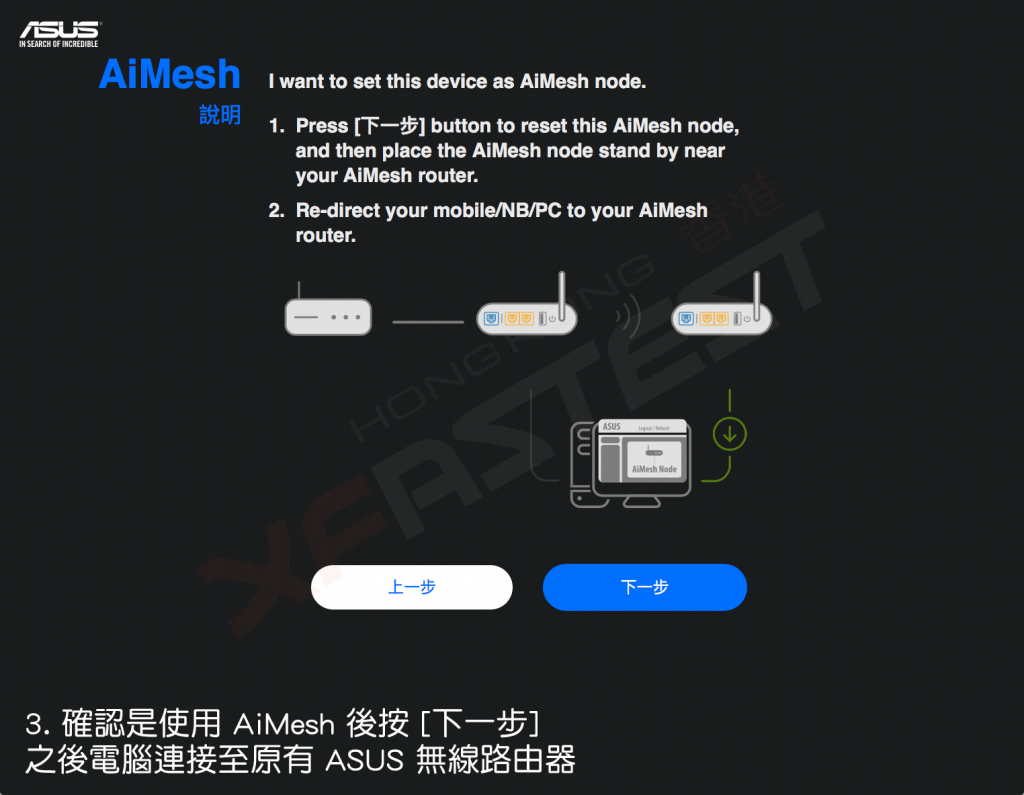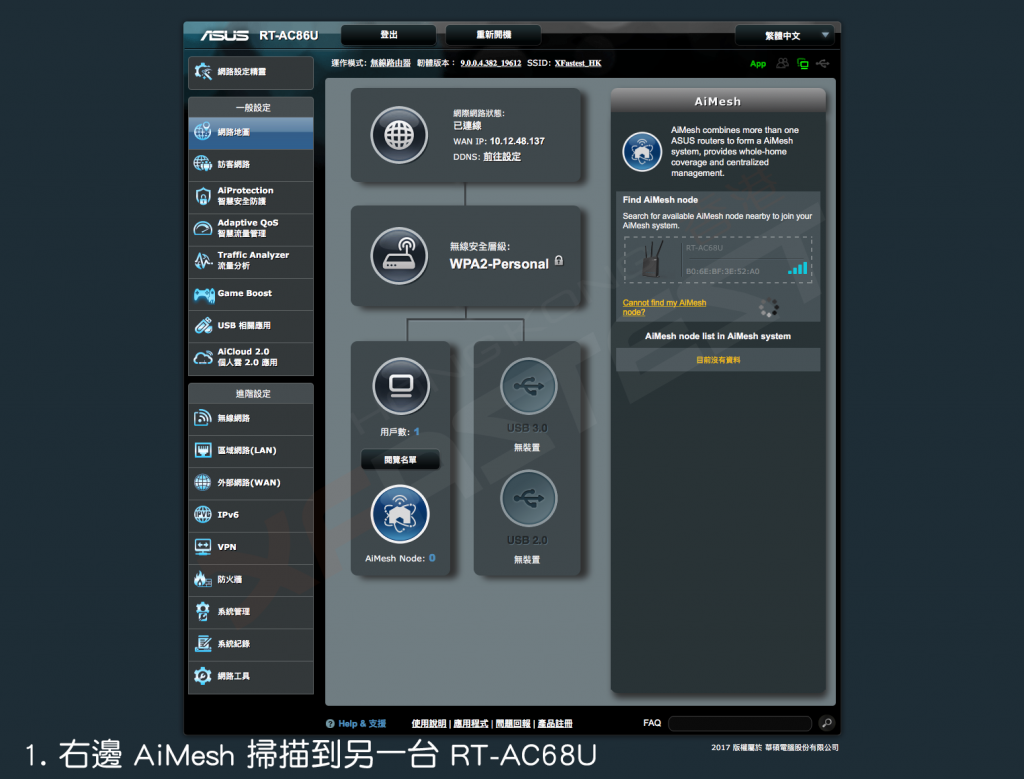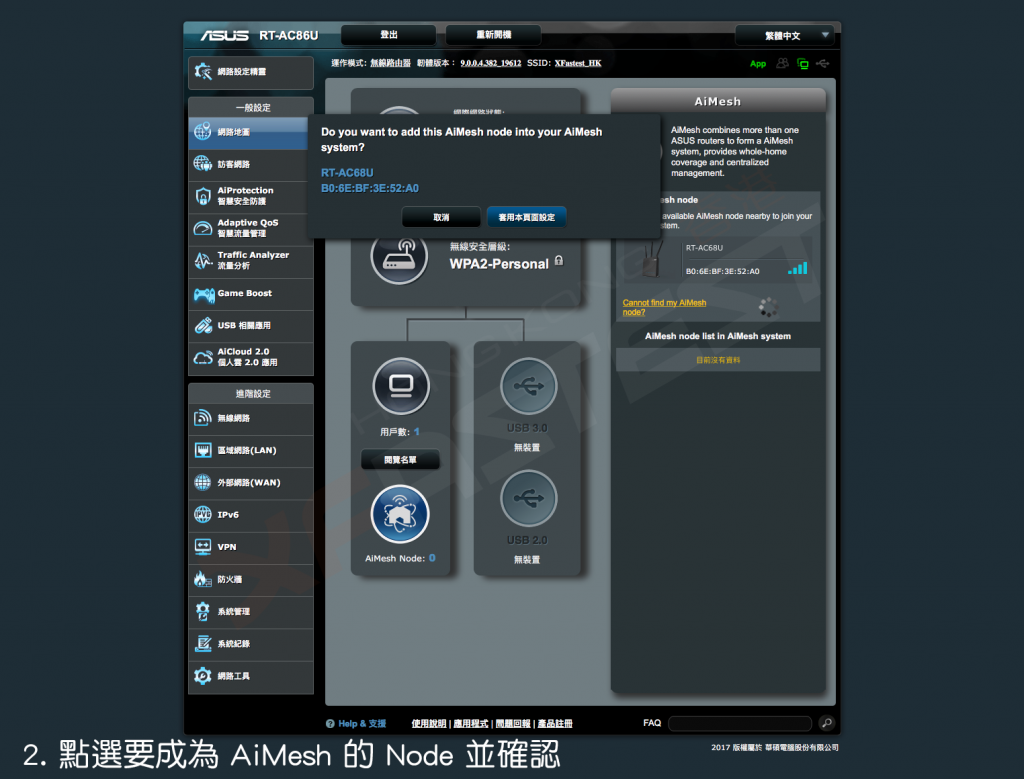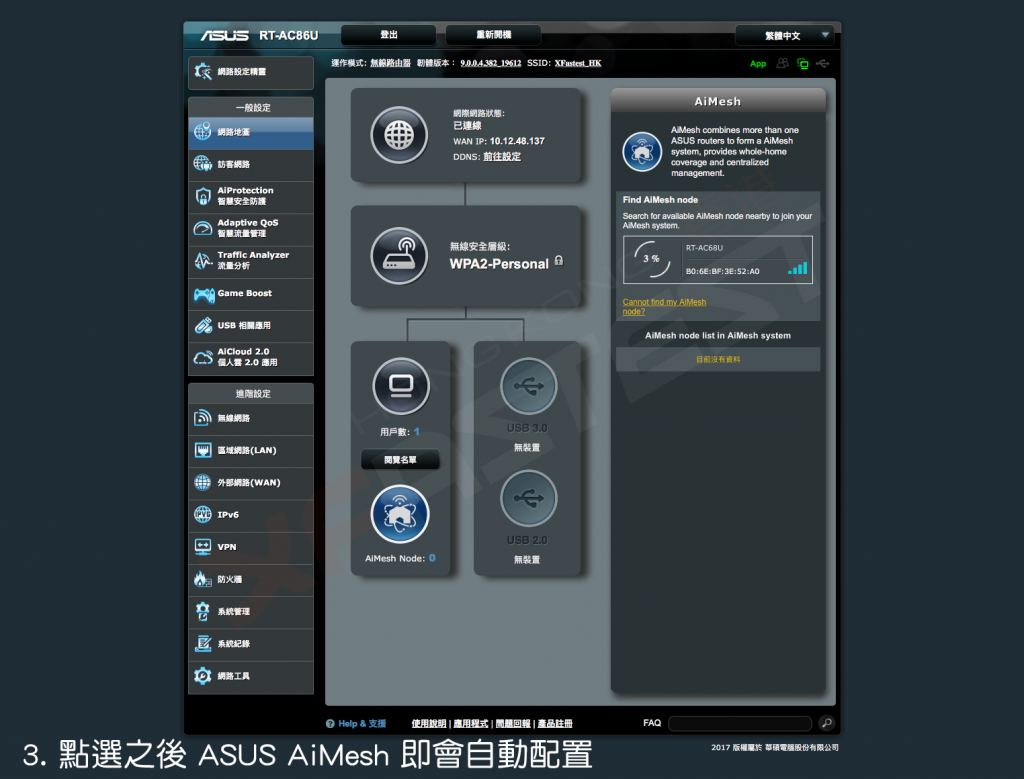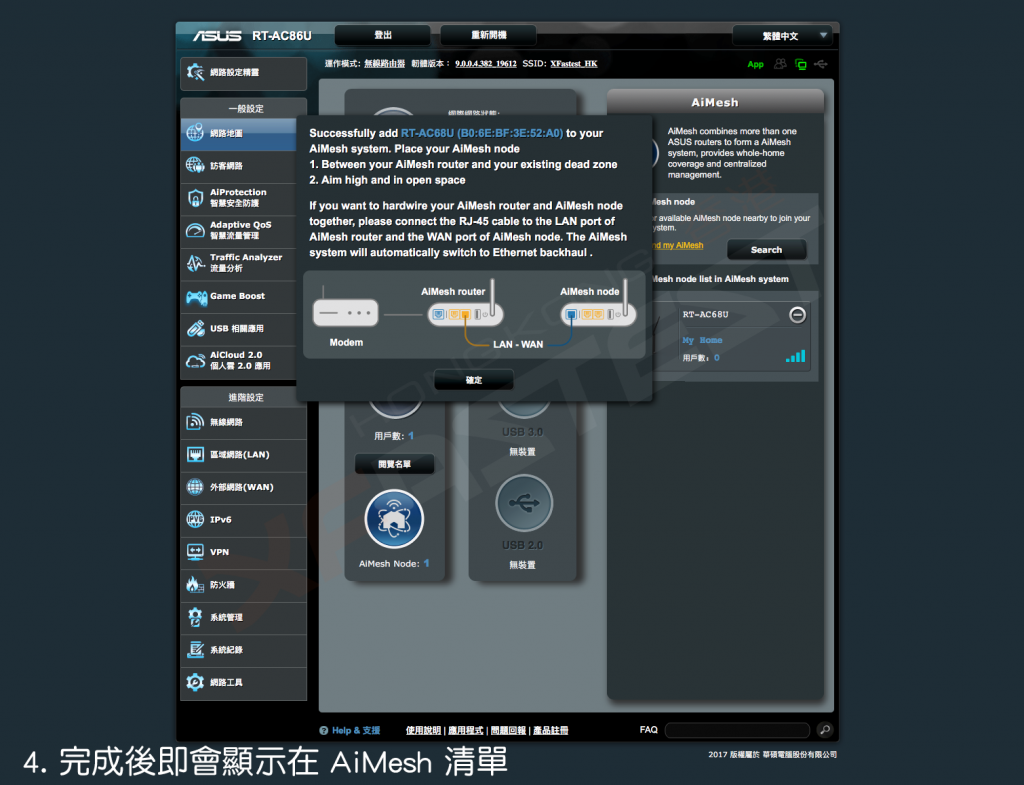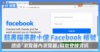2018 新一年 新方向發展
前年即是 2016 年不少廠商都力推 MU-MIMO 無線技術,稱能夠提供更有效發揮無線頻寬及提供使用速度。去到 2017 年,不少廠商都將產品重點轉移去 Mesh 無縫連接,利用多個無線發射點實現訊號互補,令室內無線訊號可以全面覆蓋,更比以往 Repeater 無線中繼器擁有無縫切換,無斷線的優點。
到了 2018,ASUS 就率先再推出一項 ASUS AiMesh 技術,要求非常簡單,只要手上有 2 台現時支援 AiMesh 的 ASUS 無線路由器,更新 Firmware 之後就可以打造一個無縫互補的 Mesh WiFi 環境。
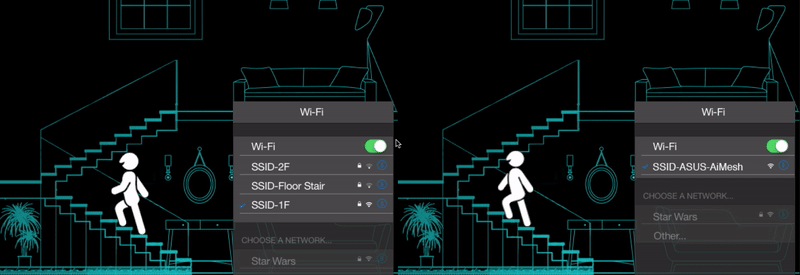
傳統多台無線 AP 要人手切換 SSID (左) 但相反通過 AiMesh 就可以無縫切換至另一個 AP 訊號 (右)
假設現時屋企正使用 ASUS RT-AC86U,擁有雙頻 2.4GHz 3T3R + 5GHz 4T4R 以及 750+2167 Mbps 無線速度,但發覺屋企最盡頭,或者二樓,又或者屋企地庫無法接收到無線訊號的話,就可以另外購買一台支援 ASUS AiMesh 的無線路由器,作為中繼及將無線訊號延伸的裝置。
AiMesh 功能相比之前測試的 Lrya (較早前 XF 介紹:按此),更適合現已使用 ASUS 無線路由器的用家,它只要另購第二台支援 ASUS AiMesh 無線路由器就可以,無需重新買入整套無線套裝。另外在設置上亦都較簡單,只要在原有 ASUS 無線路由器更新 Firmware,設置第二台無線 Node 即可。第三假若日後搬屋或者想分拆使用,亦只需重置設定就可以變回兩台普通 ASUS 無線路由器。

設置 ASUS AiMesh 步驟
- 先準備兩台支援 ASUS AiMesh 無線路由器
- 更新 Firmware 至最新版本,以啟用 AiMesh 功能
- 先登入第一台,即是連接 Modem / 光纖寬頻盒的 ASUS 無線路由器,確認 AiMesh 有啟動
- 以有線或無線方式連接第二台 ASUS 無線路由器
- 在初始設置頁會詢問用家使用傳統 Router 模式,還是 AiMesh 模式:當然選擇後者 AiMesh
- 當畫面顯示已切換成 AiMesh Node 以及可被搜索後,將電腦重新連接去第一台主路由器
- 去到無線路由器設定頁,AiMesh 會搜尋到第二台 ASUS 無線路由器成為可被搜索的 AiMesh Node
- 點選它成為 AiMesh Node 之後就會自動完成配置,之後兩台 ASUS 無線路由器就會成為一個 Mesh 無縫無線覆蓋系統

支援機種
現時據 ASUS 資料顯示,支援 AiMesh 的無線路由器產品包括有 RT-AC68U、RT-AC86U、RT-AC88U,另外官方網站亦有透露另一款 RT-AC5300 亦將會支援。

實際測試
首先在一個辦公室環境設置好一台 ASUS RT-AC86U,並更新最新版本 Firmware 確認有 AiMesh 功能,手上利用 iPhoneX 連接無線網絡並以 Speedtest App 進行速度測試,受限於測試環境只有 200M 寬頻上網,所以最高理論值應只有大約 200M,不過亦相信無損針對 AiMesh 無縫的連接測試。
在 ASUS RT-AC86U 大約十數米距離進行測試,下載速度大約有 160Mbps,上載更高有 181Mbps,應該是能夠完全將寬頻上網速度發揮。轉出走廊後訊號強度減弱,速度下跌至 96.3Mbps 及 145Mbps,再往遠處走,相隔多道牆身及轉角之後訊號接近斷開,速度更只有不足 10Mbps。


裝上 RT-AC68U 作為 AiMesh Node
依照上面的指引,設置好 RT-AC68U 成為 AiMesh Node,在室內一直行出走廊,去到原有的綠色測試點,速度與先前接近,下載有 88.7Mbps 速度。但一直走到至盡頭橙色點,即是原本沒有訊號的位置,Speedtest App 測速顯示有 65.9mbps 及 35.7Mbps,訊號比原先強而且速度更高,最少能夠用作串流影片及檔案上下載等。


測試小總結
ASUS 推出的 AiMesh 技術可謂相當「佛心」,能夠照顧以往正使用 ASUS 無線路由器的用家,假若本身已經有無線覆蓋及接收的問題,只需多花少少錢買入多一部 ASUS 無線路由器,就可以打造一個無縫無線網絡,在 2018 年相信有更多針對 Mesh 的產品推出,ASUS 能夠搶先為用家提供,之前早買的玩家今次真的可以「早享受」。